可牛影像快速美肤超实用攻略
摘要:先看一下原图和效果图:图01原图和效果图第一步:运行可牛影像,点击“打开一张图片”按钮,打开一张美女照片,如图02所...
先看一下原图和效果图:

图01 原图和效果图
第一步:运行可牛影像,点击“打开一张图片”按钮,打开一张美女照片,如图02所示。
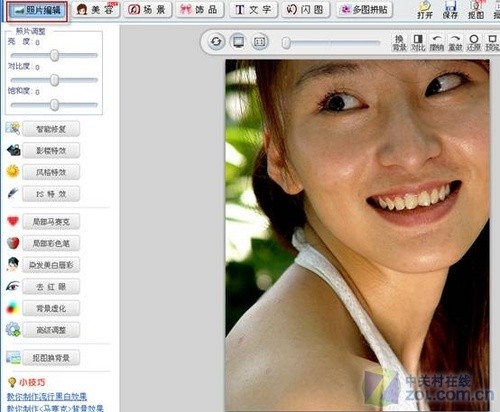
图02 使用可牛影像打开一张照片
第二步:在图02中,我们看到照片中的MM很漂亮,但是可能由于拍摄环境光线较暗,照片有些曝光不足,并存在严重的偏色问题,需要进行修复。执行“照片编辑→智能修复”命令,然后点击一下“颜色修正/白平衡”,效果如图03所示。
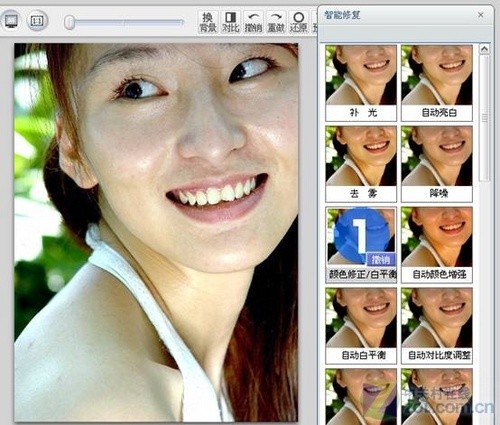
图03 经过颜色修正后的效果
第三步:在图03中,我们看到照片已经恢复了正常的颜色。但是MM的皮肤显得有些粗糙,需要进一步调整。我们点击“降噪”和“自动亮白”按钮,效果如图04所示。可以看到MM的皮肤变得更光洁更白皙了。
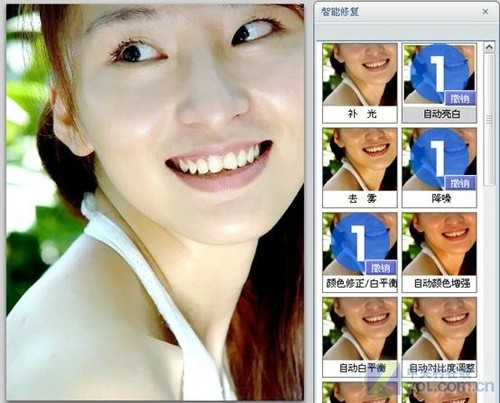
图04 经过“降噪”和“自动亮白”后的效果
注:大家也可以通过,可牛影像的“一键磨皮/祛痘”和“一键亮白”命令,得到类似于图04的结果,但是笔者认为在本例中使用“降噪”和“自动亮白”的效果更好,照片的细节损失更少。
【可牛影像快速美肤超实用攻略】相关文章:
上一篇:
可牛影像智能抠图功能可与PS磁性套索媲美
下一篇:
光影魔术手怎么加水印
